|
Wir fangen die Lektion an
-Materialeigenschaften :Stelle die Vordergrundfarbe auf #ffffff und die Hintergrundfarbe auf schwarz
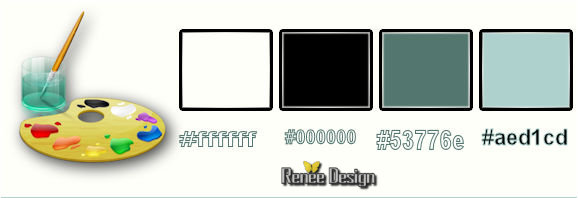
-
Eigenschaften Vordergrund: Erstellen Sie ein Vordergrund-Hintergrund Farbverlauf (Linear ) mit diesen Einstellungen
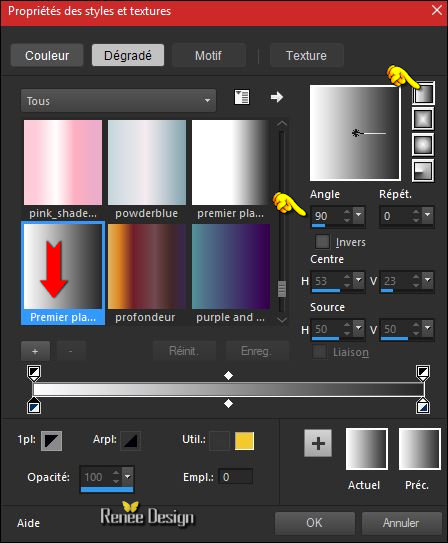
1.
Datei: Öffne ein neues transparentes Bild 1005 x 615 pixels
2.
Aktivieren Sie Ihr Farbverlaufswerkzeug und fülle die Ebene mit dem Farbverlauf
3.
Auswahl- Auswahl laden/speichern - Auswahl laden aus Datei und wähle Auswahl: « seconde
_face_1 »
Keine neue Ebene !!
4. Aktivieren Sie Ihr Farbverlaufswerkzeug und füllen sie die Auswahl mit der HG-Farbe
5.
Auswahl – Ändern – Verkleinern – 3 pixels
5.
Aktivieren Sie Ihr Farbverlaufswerkzeug und füllen sie die Auswahl mit dem Farbverlauf
6.
Auswahl- In Ebene umwandeln
Auswahl – Auswahl aufheben
7.
Effekte – 3D Effekte – Schlagschatten mit diesen Einstellungen: 2/2/50 /12 schwarz
8.
Ebenen- Duplizieren
9.
Effekte- Bildeffekte- Verschiebung mit diesen Einstellungen: H = 25 und V =
- 9 / transparent
10.
Effekte – 3D Effekte-Aussparung mit diesen Einstellungen
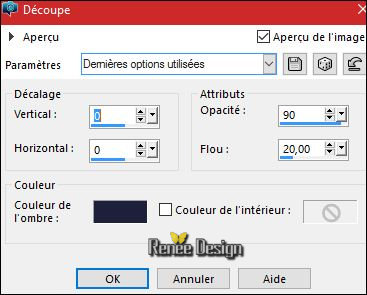
11.
Ebenen- Einbinden- Nach unten zusammenfassen
12.
Effekte – 3D Effekte – Schlagschatten mit diesen Einstellungen: 2/2/50 /12 schwarz
13.
Ebenen-Neue Rasterebene
14.
Auswahlwerkzeug (S) Benutzerdefinierte Auswahl -Rechteck mit diesen Einstellungen 

-
Aktivieren Sie Ihr Farbverlaufswerkzeug und füllen sie die Auswahl mit dem Farbverlauf
15.
Effekte- Plugins – Unlimited - Andrew's Filters 39- Net
Curtain...
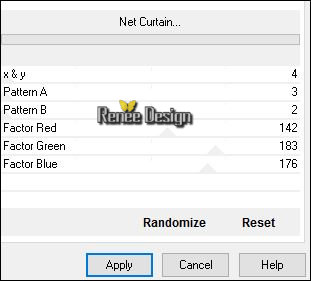
Auswahl – Auswahl aufheben
16.
Effekte- Plugins –EyeCandy 5 Impact – Perspective
shadow
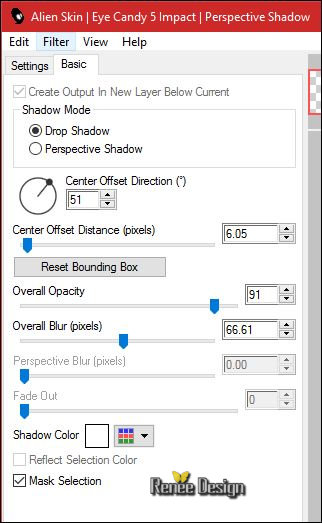
17.
Effekte- Plugins – Medhi – Sorting Tiles
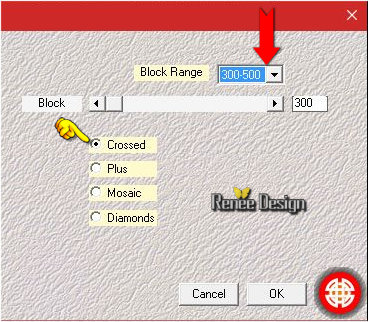
18. Einstellen-Anpassen- Schärfe-Scharfzeignen
19.
Effekte- Plugins – Unlimited – Distorsion Filters – Scanline Shifter auf
9/23
20
. Auswahlwerkzeug (S) Benutzerdefinierte Auswahl -Rechteck mit diesen Einstellungen

21.
Auswahl – Umkehren
Drücke 1x die Entf-Taste auf der Tastatur 
Auswahl – Auswahl aufheben
22.
Öffne die Tube
‘seconde_face_effet_lignes.png
-
Bearbeiten - Kopieren
Bearbeiten - Als neue Ebene einfügen
23.Effekte- Bildeffekte- Verschiebung mit diesen Einstellungen: H = 71 und V =
0 Transparent
-
Ebenen- Einbinden- Nach unten zusammenfassen
24.
Auswahl- Auswahl laden/speichern - Auswahl laden aus Datei und wähle Auswahl: « seconde _face_2 »
25.
Effekte- Plugins - Flaming pear
Flexify2 mit diesen Einstellungen
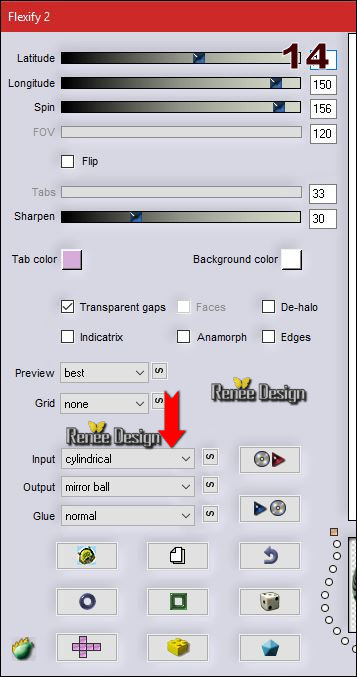
26.
Auswahl- In Ebene umwandeln
-
Aktivieren sie die darunter liegende Ebene =(Raster 2)
27.
Effekte – 3D Effekte-Aussparung mit diesen Einstellungen
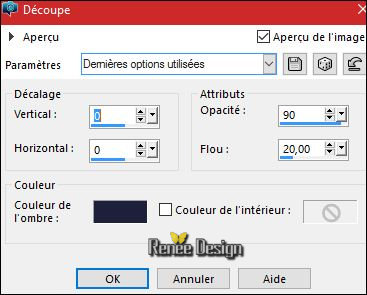
Auswahl – Auswahl aufheben
-
Das Ergebnis
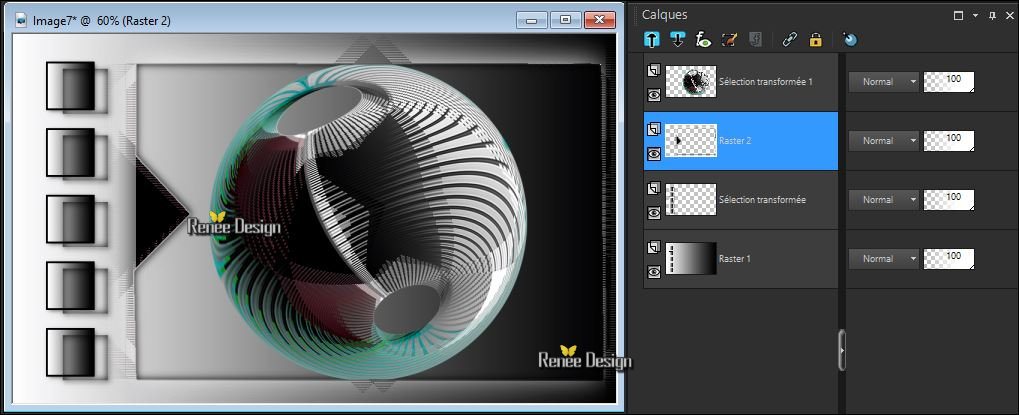
-
Aktiviere die oberste Ebene in der Ebenenpalette
28.Bild- Größe ändern- Verkleinern mit 45 % Grösse aller Ebene anpassen - nicht angehackt
29.
Auswahlwerkzeug (S) Benutzerdefinierte Auswahl -Rechteck mit diesen Einstellungen

Drücke 1x die Entf-Taste auf der Tastatur
Auswahl – Auswahl aufheben
30.
Effekte- Bildeffekte- Verschiebung mit diesen Einstellungen:
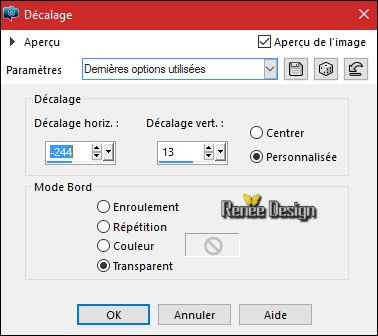
-
Ebenen – Anordnen – Nach unten verschieben
-
Aktiviere die oberste Ebene in der Ebenenpalette
31.
Ebenen- Neue Rasterebene
32.
Auswahlwerkzeug (S) Benutzerdefinierte Auswahl -Rechteck mit diesen Einstellungen

33.
Aktivieren Sie Ihr Farbverlaufswerkzeug und füllen sie die Auswahl mit dem Farbverlauf
34.
Effekte- Reflextionseffekte- Spiegelkabinett
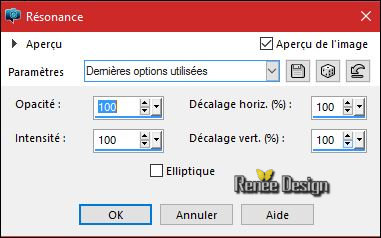
Auswahl – Auswahl aufheben
35.
Effekte- Kanteneffekte- Nachzeignen
36.Effekte- Verzerrungseffekte- Korona mit diesen Einstellungen
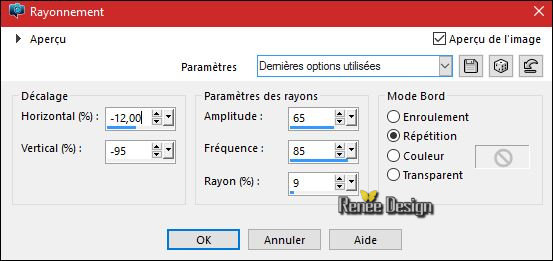
37. In der Ebenenpalette – schiebe sie es an die vorletzte Stelle ( oben
Raster 1)
38.Effekte – 3D Effekte – Schlagschatten mit diesen Einstellungen-Farbe :#747474
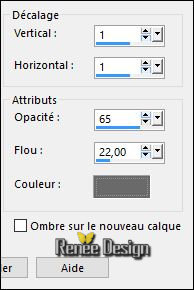
- Aktiviere die oberste Ebene in der Ebenenpalette
39. Öffne die Tube ‘’ Renee_tube_second_face.pspimage’ (nicht schließen wir brauchen wieder)
- Aktiviere die Ebene - Raster 1 der Tube
- Bearbeiten-Kopieren-Bearbeiten-Als neue Ebene einfügen
40. Effekte – Bildeffekte – Verschiebung/Versatz mit diesen Einstellungen H = 244 und V =
-36
- Aktiviere wieder Tube ‘’ Renee_tube_second_face.pspimage‘’
41. Aktiviere die Ebene - Raster 2 der Tube
- Bearbeiten - Kopieren
Bearbeiten - Als neue Ebene einfügen und verschieben
- Stelle den Michmodus der Ebene auf "Hartes Licht "- Setzte die Sichtbarkeit der Ebene zurück auf 77%
42. Ebenen- Duplizieren /Bild- Größe ändern- Verkleinern mit 65% -Grösse aller Ebene anpassen - nicht angehackt
- Verschiebungswerkzeug: verschiebe die Tube an den obere Rand Ihre Arbeit
– Stelle den Michmodus der Ebene auf "Differenz "- Setzte die Sichtbarkeit der Ebene auf 100%
Das Ergebnis
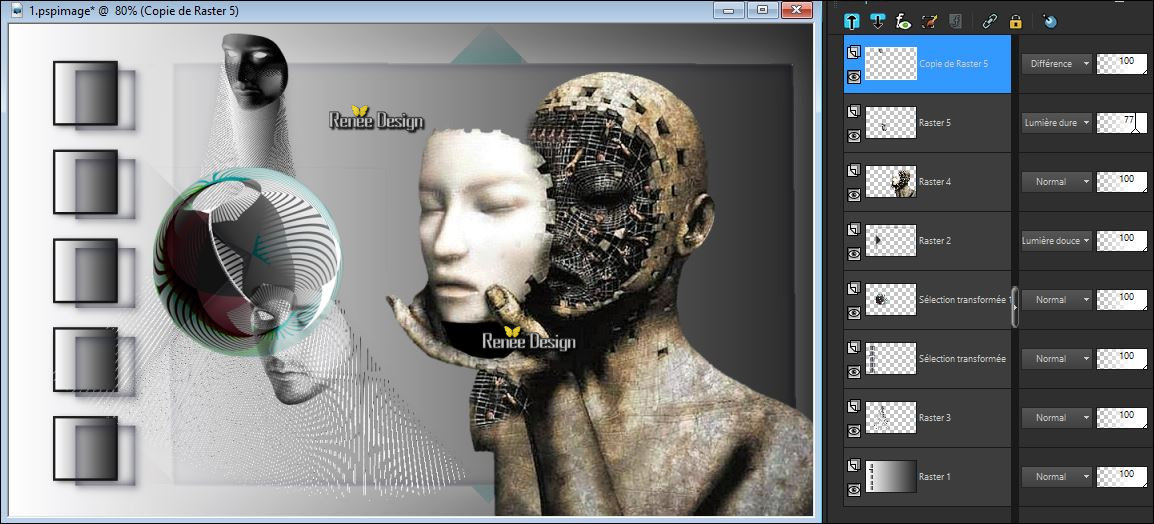
43. Ebenen-Neue Rasterebene
44.
Auswahlwerkzeug (S) Benutzerdefinierte Auswahl -Rechteck mit diesen Einstellungen

45. Aktivieren Sie Ihr Farbverlaufswerkzeug und füllen sie die Auswahl mit dem Farbverlauf
Auswahl – Auswahl aufheben
46.
Effekte- Geometrieeffekte-Kreis-Häkchen bei Transparent
47. Ebenen- Duplizieren- Bild- Vertikal spiegeln( CTRL+B)
48. Ebenen- Einbinden- Nach unten zusammenfassen
49. Effekte- Verzerrungseffekte- Wirbel-Grad: – 345
50. Effekte- Plugins – EyeCandy 5 Impact – Motion trail –Tab- Settings-User Settings und nehmen sie die voreingestellten Werte - Preset
‘’second_face_Motion_trail »
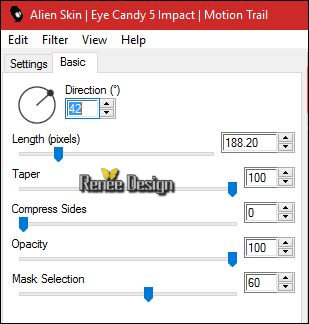
-Stelle den Mischmodus der Ebene auf "Überzug " -Setzte die Sichtbarkeit der Ebene zurück auf 73%
51. Ebenen- Neue Rasterebene
- Eigenschaften Vordergrund: Stelle die VG-Farbe auf #ffffff
52. Aktivieren Sie Ihr Farbverlaufswerkzeug und fülle die Ebene mit der VG-Farbe #ffffff
-
Öffne die Maske ‘’Renee_Masque-Double_face’’ -Minimieren Sie die Masken im PSP Programm
53. Ebenen-Neue Maskenebene aus Bild und wähle Maske: ‘’Renee_Masque-Double_face’’

- Ebenen- Einbinden- Gruppe zusammenfassen
54. Effekte- Plugins – Filter Forge 2 oder 4
(Filter Forge 2 oder 4,
welchen Filter Sie im Ordner haben )
–Creative-Cross
Blur
Wenn Sie Ihren Filter benutzen wollen und erscheint dieses Bild 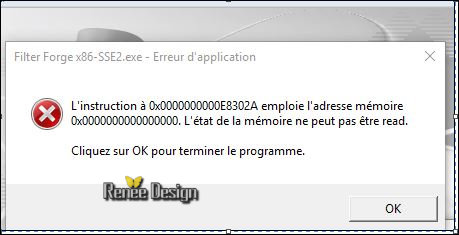
einfach auf OK klicken und das Filterfenster öffnet sich und Sie können den Filter benutzen
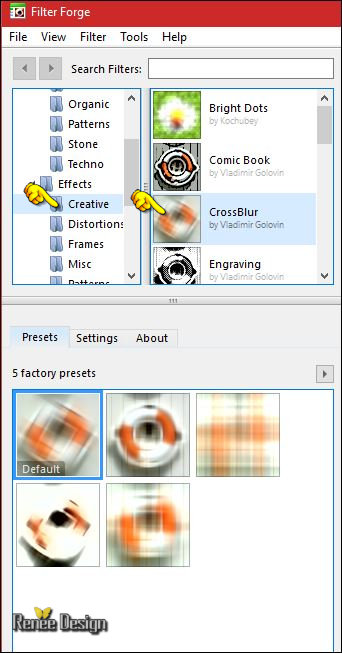
-
Wenn es mit dem Filter nicht gelingen sollte oder Sie haben diesen Filter nicht dann gibt es ein Bild ‘’effet-filtre_forge.png’’ im Ordner.
Dieses Bild als neue Ebene einfügen, entferne (lösche) die Gruppenebene- Raster 7
- Materialeigenschaften : Ihr Material ist wie am Anfang dieser Lektion
-
Kehre die Farben um: Setze die Hintergrundfarbe auf weiß
–Erstelle einen linearen Farbeverlauf
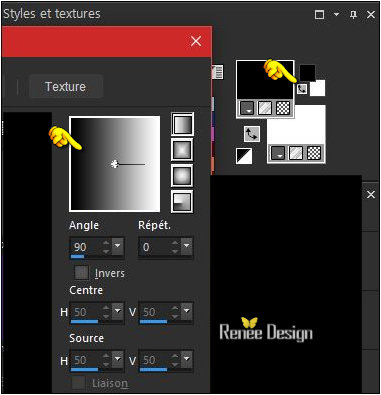
55. Ebenen- Neue Rasterebene
56. Aktivieren Sie Ihr Farbverlaufswerkzeug und fülle die Ebene mit dem Farbverlauf
57. Effekte- Plugins – Innovations 1.5 – Wavy City
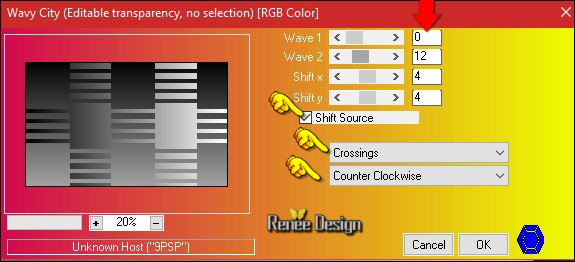
58. Effekte- Geometrieeffekte - Horizontalperspektive- Verzerrung auf 85-Häkchen bei Wiederholen
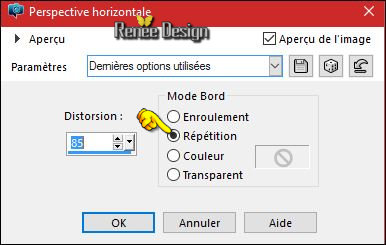
59.
Effekte- Plugins -Transparency- Eliminate
Black
- Stelle den Mischmodus der Ebene auf " Aufhellen"
Ebenen- Anordnen- Nach unten verschieben-
Schiebe diese Ebene oben den Raster 1
Das Ergebnis
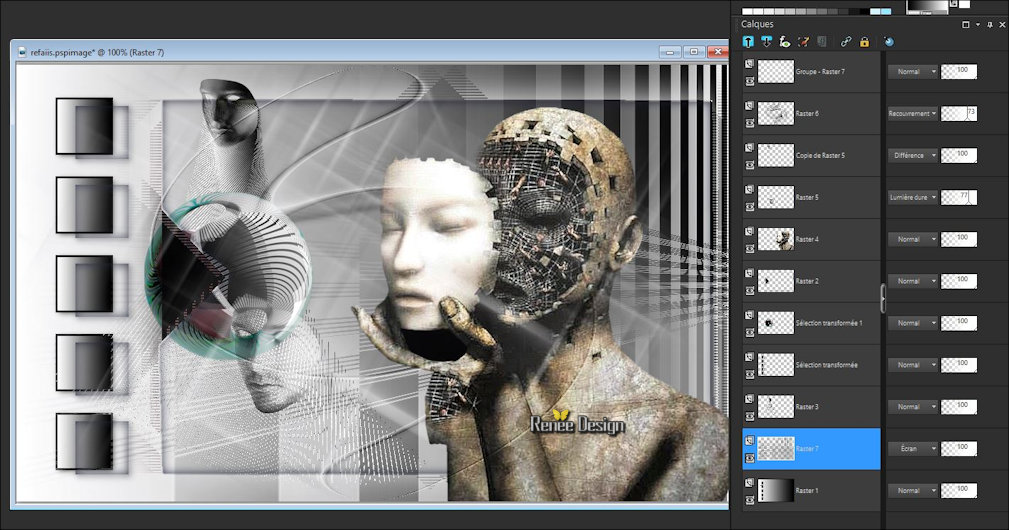
- Aktiviere die oberste Ebene in der Ebenenpalette
-Schliesse den Farbverlauf und stelle die VG-Farbe auf #53776E -Stelle die HG-Farbe auf #ffffff
60. Ebenen- Neue Rasterebene
61.
Auswahl- Auswahl laden/speichern - Auswahl laden aus Datei und wähle Auswahl:
‘’seconde _face_3’’
62. Aktivieren Sie Ihr Farbverlaufswerkzeug und füllen sie die Auswahl mit der HG-Farbe #ffffff (Zoome das Bild grösser)
63. Ebenen- Neue Rasterebene Aktivieren Sie Ihr Farbverlaufswerkzeug und füllen sie die Auswahl mit der VG-Farbe #53776E
Auswahl – Auswahl aufheben
64. Effekte – Bildeffekte – Verschiebung/Versatz mit diesen Einstellungen H = - 17 und V =
0
65. Effekte- Verzerrungseffekte-Wind-Windrichtung- Von rechts -Windstärke 31
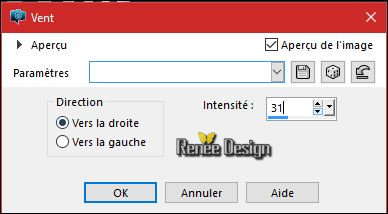
66.Effekte- Kanteneffekte- Nachzeignen
- Ebenen- Einbinden- Nach unten zusammenfassen
67.Wiederhole- Effekte- Verzerrungseffekte-Wind-Windrichtung- Von rechts -Windstärke 31
68. Ebenen-Neue Rasterebene
69.
Auswahl- Auswahl laden/speichern - Auswahl laden aus Datei und wähle Auswahl:
‘’seconde _face_4’’
70.
Aktivieren Sie ihr Farbverlaufswerkzeug und klicke 3x in die Mitte der Auswahl mit der VG-Farbe #ffffff
Auswahl – Auswahl aufheben
71. Öffne die Tube ‘’ Renee_tube_masque_double_face »
Bearbeiten - Kopieren-
Bearbeiten - Als neue Ebene einfügen
- Verschiebe sie es nach links .Wie im Beispiel gezeigt
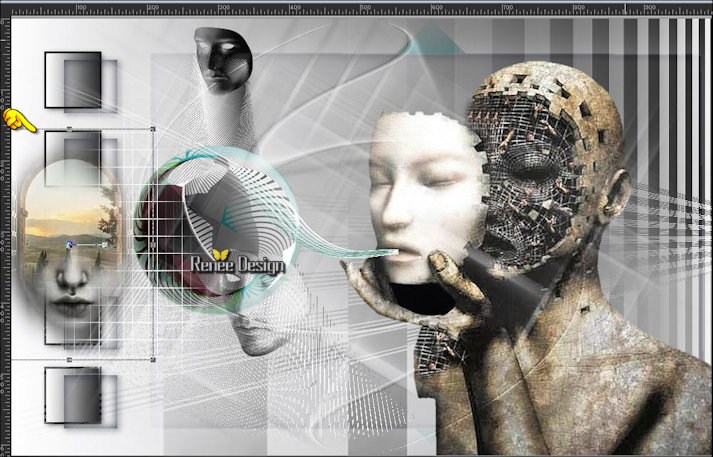
- Stelle den Mischmodus dieser Ebene auf "Normal "
72. Ebenen- Duplizieren- Stelle den Mischmodus dieser Ebene auf "Überzug"
73. Ebenen- Einbinden- Nach unten zusammenfassen
- Stelle den Mischmodus dieser Ebene auf "Multiplikation"
74. Ebenen- Einbinden- Sichtbare zusammenfassen
75. Bild-Rand hinzufügen mit:1 pixel schwarz
76. Bild - Rand hinzufügen - kein Haken bei Symmetrisch -Farbe #aed1cd
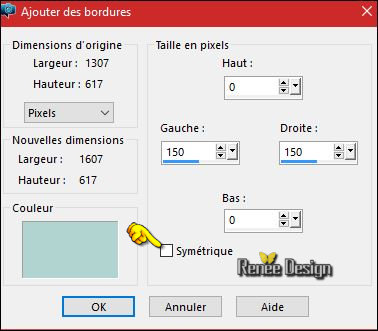
-
Hintergrundebene umwandeln=Raster 1
76.
Öffne die Tube ’’Deco_double_face’’
- Bearbeiten- Kopieren- Bearbeiten- Als neue Ebene einfügen und nicht mehr verschieben
- Stelle den Mischmodus der Ebene auf "Normal "-Setzte die Sichtbarkeit der Ebene zurück auf 81%
77. Effekte - 3D Effekte - Schlagschatten 2/2/50/12 schwarz
78. Öffne die Tube ‘’ Double_face_lampe_brisee’’
- Bearbeiten- Kopieren- Bearbeiten- Als neue Ebene einfügen
- Verschiebe die Tube nach unten links
79. Öffne die Tube ‘’texte_titres » Raster 1 und Raster 2
- Bearbeiten- Kopieren- Bearbeiten- Als neue Ebene einfügen und verschiebe sie es an ihren Platz
-
Oder schreiben Sie Ihren eigenen Text. (Schriftart ist in der Zip mit den Tuben)
80. Bild-Rand hinzufügen mit:1pixel schwarz
81.Bild- Größe ändern- Verkleinern mit 1009 Pixels Breite
Speichern als JPG
Ich hoffe es hat Ihnen genau soviel Spaß gemacht wie mir es zu schreiben.
Renée
Diese Lektion wurde von Renée geschrieben am 09/06/2016
Ausgabe
2016
*
* Jede Ähnlichkeit wie mit anderen Lektionen ist rein zufällig .
* Vergessen sie bitte unsere Übersetzer , Tubers und Skripteverfasser nicht und bedanken sie sich für ihre mühevolle Arbeit .
Danke schön Renée . *
*
| 
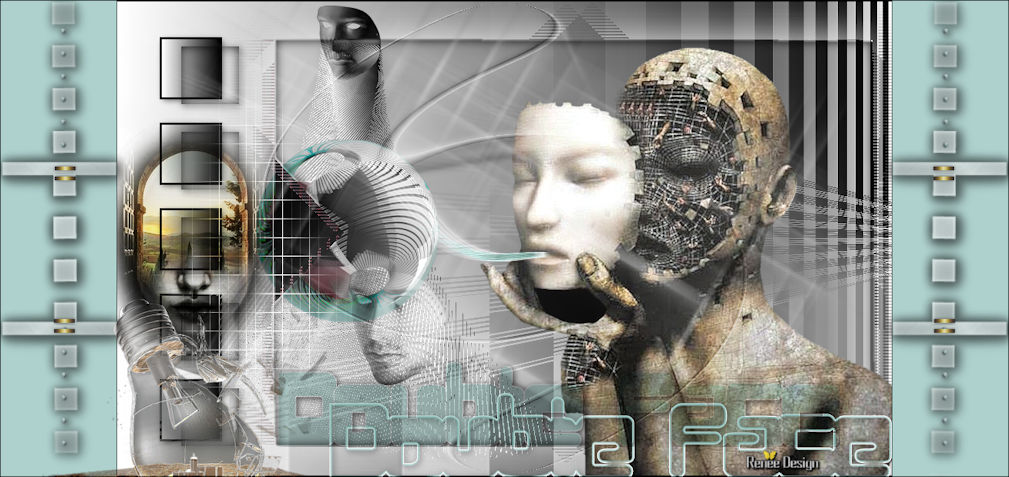
 Übersetzungen
Übersetzungen




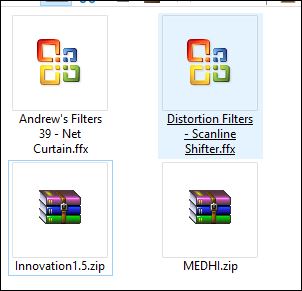

 Wenn Sie dieses Logo sehen dann müßen die Filter im Unlimited Importiert werde
Wenn Sie dieses Logo sehen dann müßen die Filter im Unlimited Importiert werde 
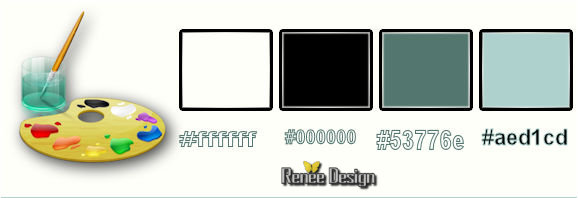
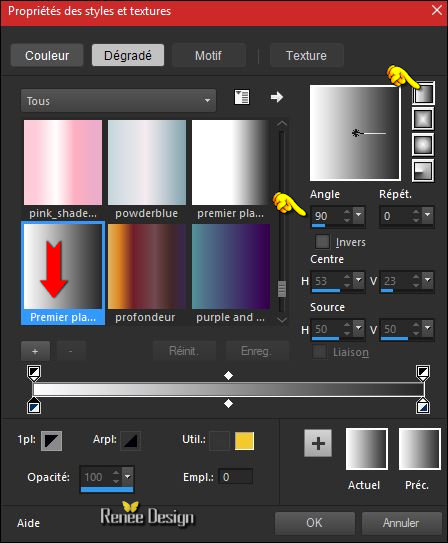
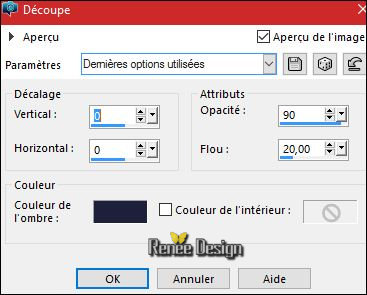


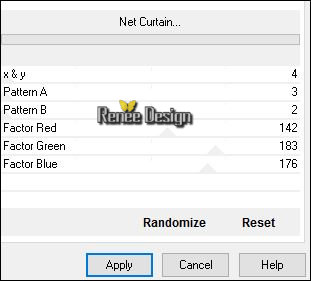
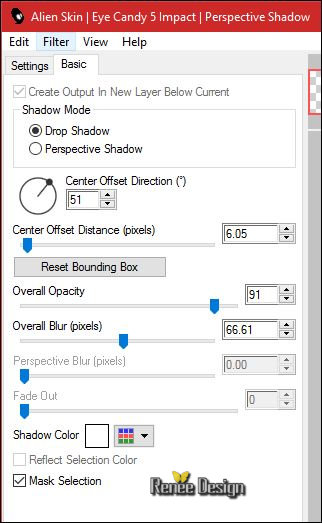
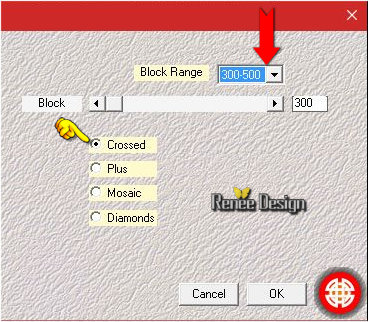

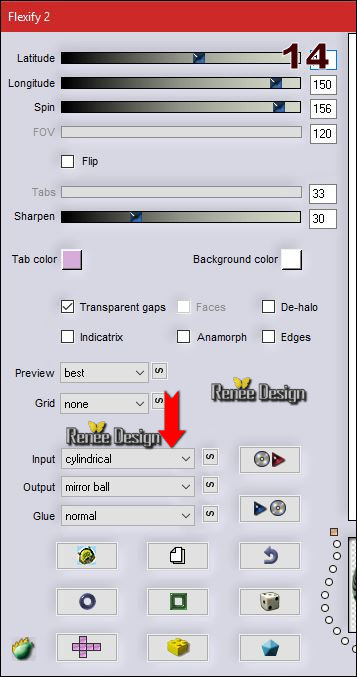
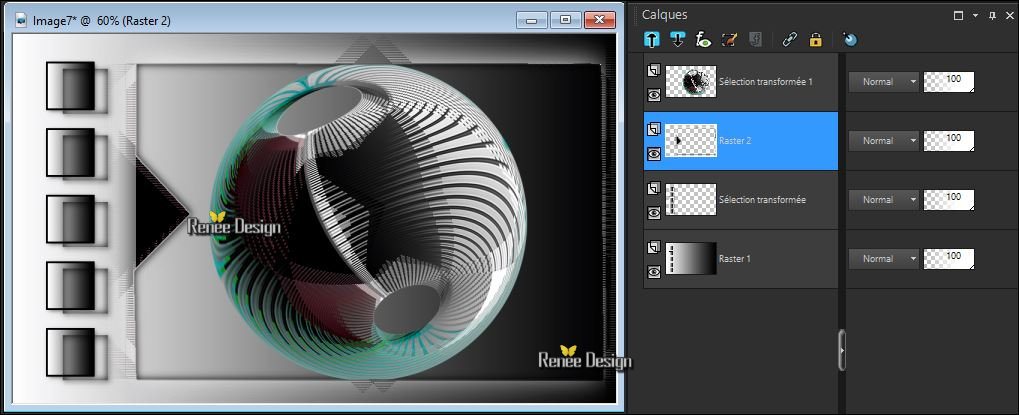

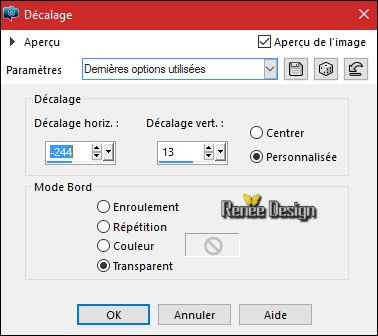

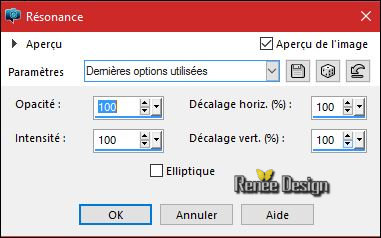
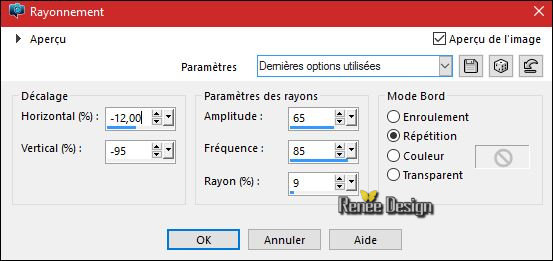
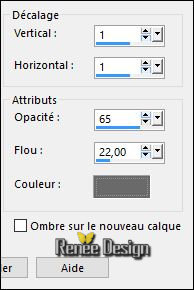
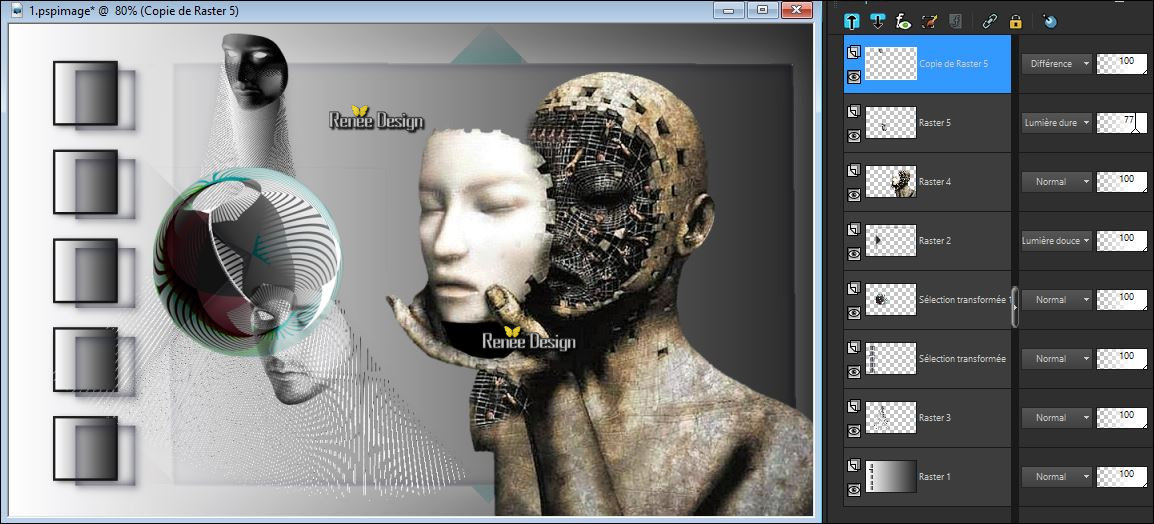

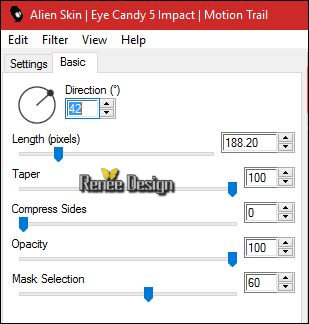

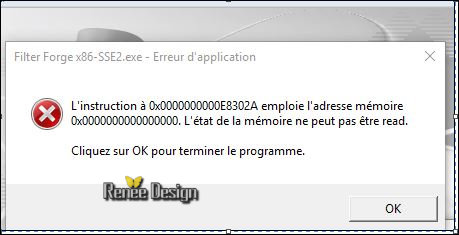
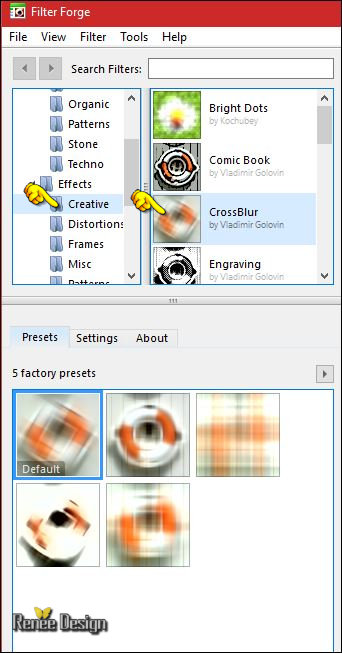
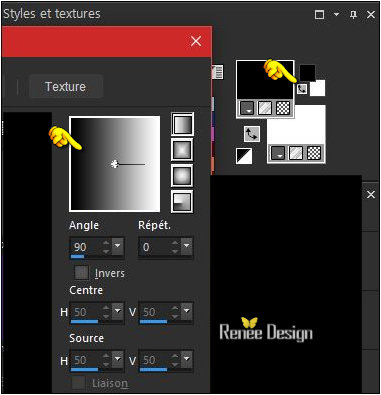
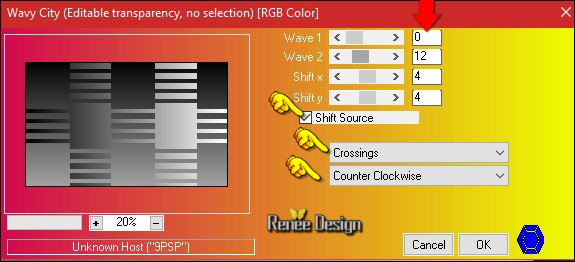
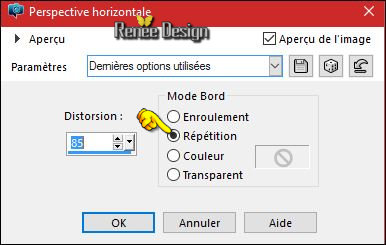
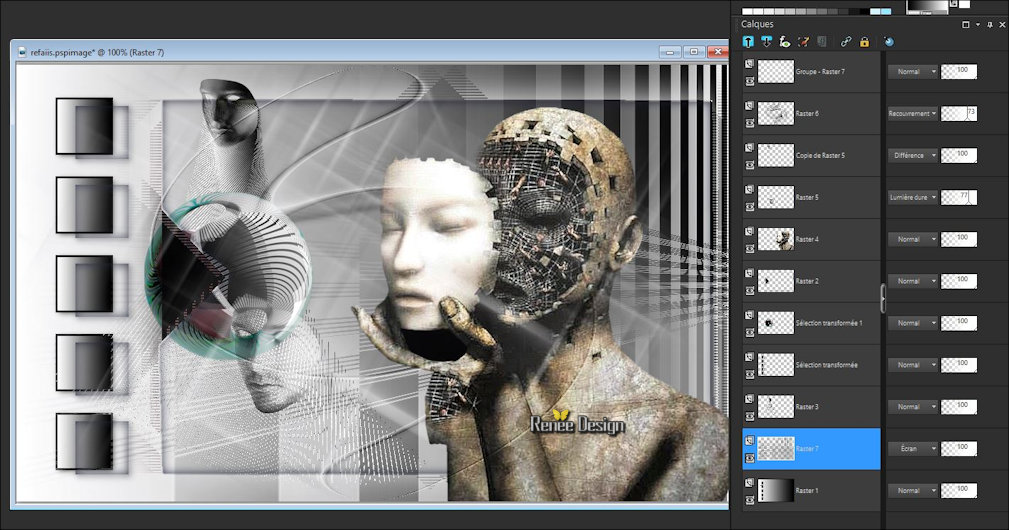
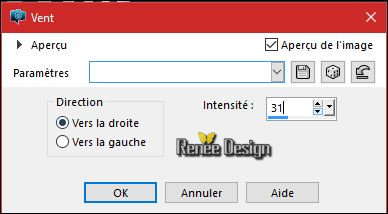
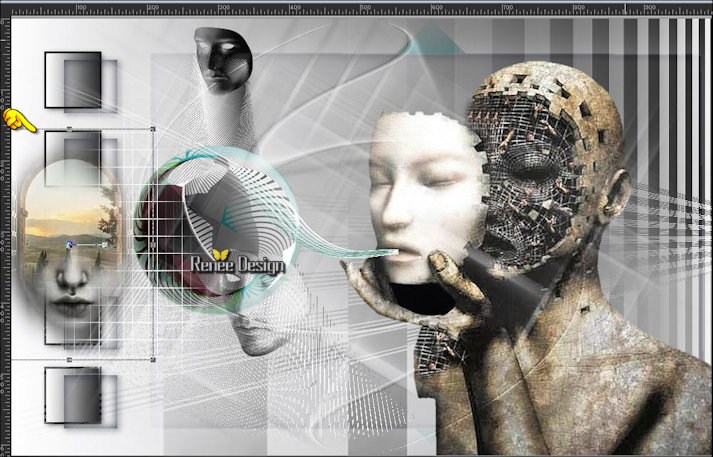
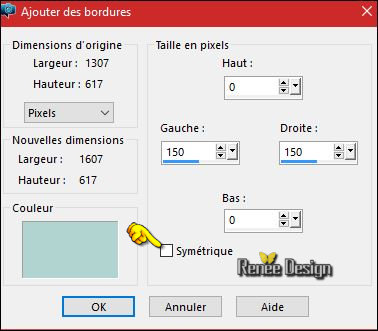

 Alle Rechten vorbehalten
Alle Rechten vorbehalten 